Dalam artikel ini, saya akan menunjukkan kepada anda cara memasang Arduino IDE di Debian 10. Oleh itu, mari kita mulakan.
Memasang Arduino IDE dari Repositori Debian 10 Rasmi:
Arduino IDE boleh didapati di repositori pakej rasmi Debian 10 Buster. Oleh itu, anda boleh memasangnya dengan mudah pada mesin Debian 10 anda menggunakan pengurus pakej APT.
Pertama, kemas kini cache repositori pakej APT dengan arahan berikut:
$ sudo apt kemas kini
Cache repositori pakej APT harus dikemas kini.
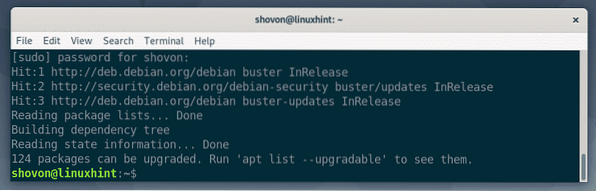
Sekarang, pasang Arduino IDE dengan arahan berikut:
$ sudo apt memasang arduino
Sekarang, tekan Y dan kemudian tekan
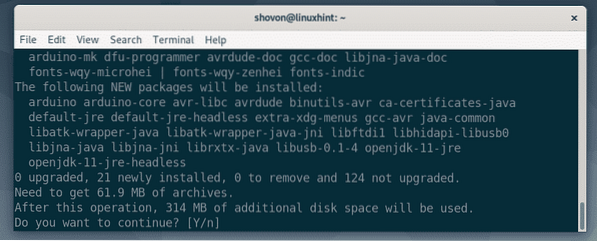
Pengurus pakej APT akan memuat turun dan memasang semua pakej yang diperlukan.
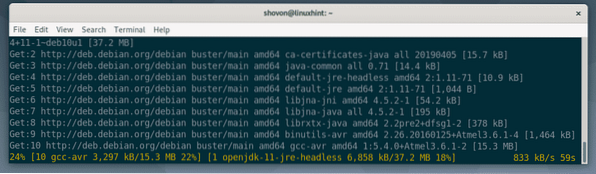
Arduino IDE harus dipasang pada ketika ini.
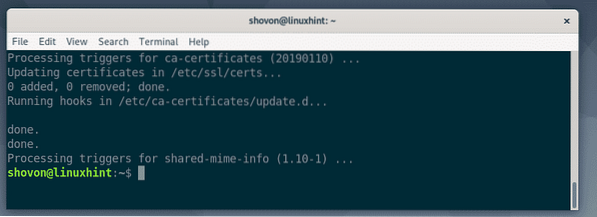
Sekarang, anda perlu menambahkan pengguna log masuk Debian 10 anda ke dailan kumpulan. Jika tidak, anda tidak dapat memuat naik kod Arduino anda ke mikrokontroler Arduino.
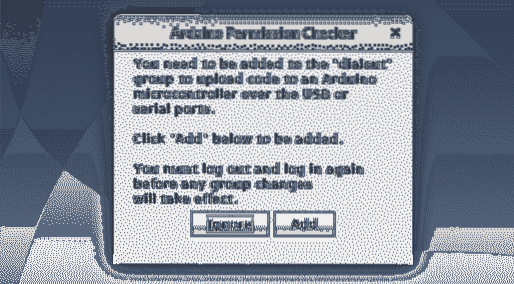
Untuk menambahkan pengguna log masuk Debian 10 anda ke dailan kumpulan, jalankan arahan berikut:
$ sudo usermod -aG dialout $ (whoami)
Sekarang, mulakan semula mesin Debian 10 anda dengan arahan berikut:
but semula $ sudo
Setelah komputer anda dimulakan, anda dapat menemui Arduino IDE di menu aplikasi Debian 10. Klik pada ikon Arduino IDE untuk memulakannya.
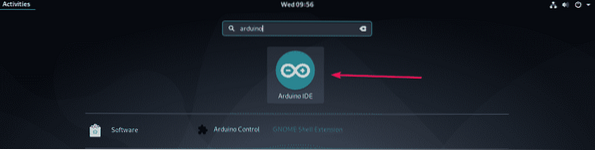
Arduino IDE akan bermula seperti yang anda lihat dalam tangkapan skrin di bawah.
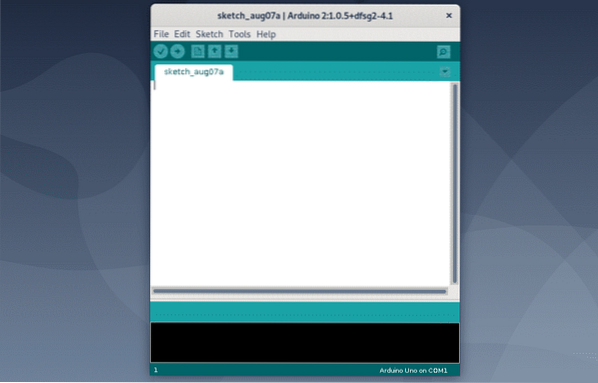
Sekiranya anda pergi ke Tolonglah > Mengenai Arduino, anda dapat melihat bahawa versi Arduino IDE adalah 1.0.5. Ia benar-benar tua.

Pada bahagian seterusnya, saya akan menunjukkan kepada anda cara memasang Arduino IDE terbaru dari laman web rasmi Arduino.
Memasang Arduino IDE dari Laman Web Rasmi:
Lebih mudah memasang Arduino IDE dari repositori pakej Debian 10 rasmi tetapi kerana versi IDE sangat lama, ia mungkin menimbulkan banyak masalah untuk anda. Tapi jangan risau. Anda boleh memuat turun dan memasang versi terbaru Arduino IDE dari laman web rasmi Arduino.
Pertama, lawati halaman Arduino IDE rasmi dari penyemak imbas web kegemaran anda. Sekarang, tatal ke bawah sedikit dan klik Linux 64 bit pautan seperti yang ditunjukkan dalam tangkapan skrin di bawah.
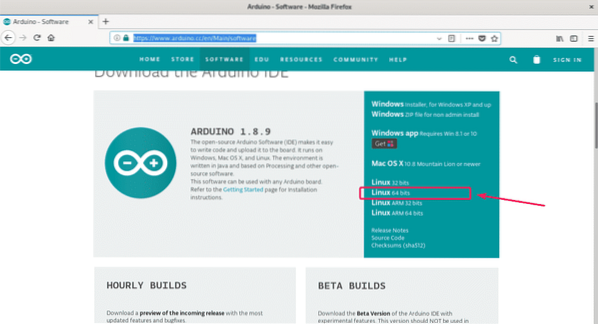
Sekiranya anda mahu, anda boleh menyumbang untuk projek Arduino. Sekiranya anda tidak mahu menderma, klik sahaja HANYA MUAT TURUN butang seperti yang ditandakan pada tangkapan skrin di bawah.
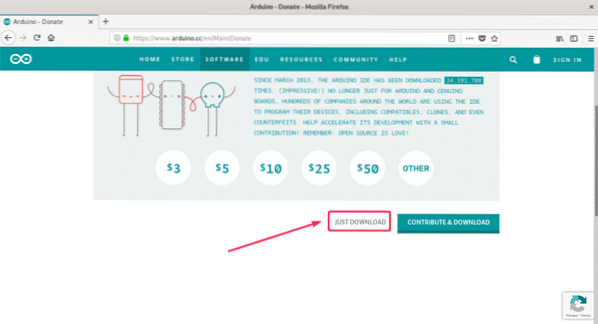
Penyemak imbas anda akan meminta anda menyimpan arkib Arduino IDE. Pilih Simpan fail dan klik pada okey.
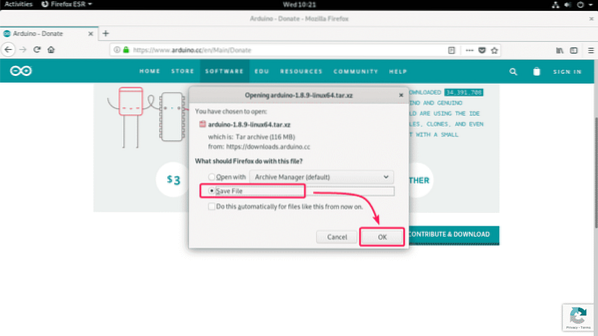
Penyemak imbas anda harus mula memuat turun arkib Arduino IDE. Mungkin diperlukan sedikit masa untuk diselesaikan.
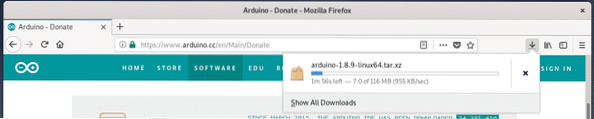
Sekarang, arahkan ke ~ / Muat turun direktori dengan arahan berikut:
$ cd ~ / Muat turun
Anda seharusnya dapat mencari arkib Arduino IDE yang baru anda muat turun seperti yang anda lihat dalam tangkapan skrin di bawah. Ingat nama arkib.
$ ls -lh
Sekarang, ekstrak arkib di / memilih direktori dengan arahan berikut:
$ sudo tar xvJf arduino-1.8.9-linux64.tar.xz -C / pilihan
Arkib harus diekstrak ke / memilih direktori.
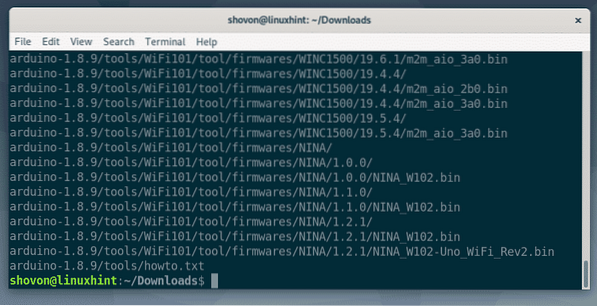
Direktori baru harus dibuat di / memilih direktori seperti yang anda lihat dalam tangkapan skrin di bawah. Ingat nama direktori.
$ ls -lh / pilihan
Sekarang, jalankan perintah berikut untuk membuat pelancar desktop untuk Arduino IDE dan tambahkan pautan simbolik Arduino yang dapat dijalankan ke PATH.
$ sudo -E / opt / arduino-1.8.9 / pasang.sh
Pelancar / pintasan desktop Arduino IDE harus dibuat. Anda juga dapat mengakses Arduino yang dapat dilaksanakan dari baris perintah.
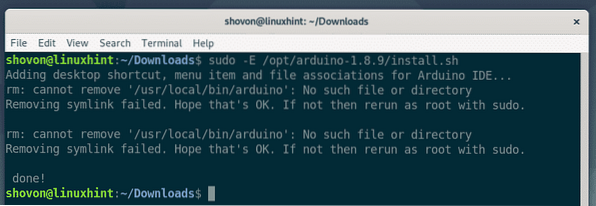
Sekarang, anda harus menambahkan pengguna log masuk Debian 10 ke dailan, tty, uucp dan plugdev kumpulan. Jika tidak, anda tidak dapat memuat naik kod Arduino anda ke mikrokontroler Arduino.
Untuk menambahkan pengguna log masuk Debian 10 ke dailan kumpulan, jalankan arahan berikut:
$ sudo usermod -aG dialout $ (whoami)
Untuk menambahkan pengguna log masuk Debian 10 ke tty kumpulan, jalankan arahan berikut:
$ sudo usermod -aG tty $ (whoami)
Untuk menambahkan pengguna log masuk Debian 10 ke uucp kumpulan, jalankan arahan berikut:
$ sudo usermod -aG uucp $ (whoami)
Untuk menambahkan pengguna log masuk Debian 10 ke plugdev kumpulan, jalankan arahan berikut:
$ sudo usermod -aG plugdev $ (whoami)
Sekarang, mulakan semula mesin Debian 10 anda dengan arahan berikut:
but semula $ sudo
Setelah komputer anda dimulakan, anda seharusnya dapat mencari Arduino IDE di Menu Aplikasi Debian 10 seperti yang anda lihat dalam tangkapan skrin di bawah. Klik di atasnya untuk memulakan Arduino IDE.

Arduino IDE harus bermula.
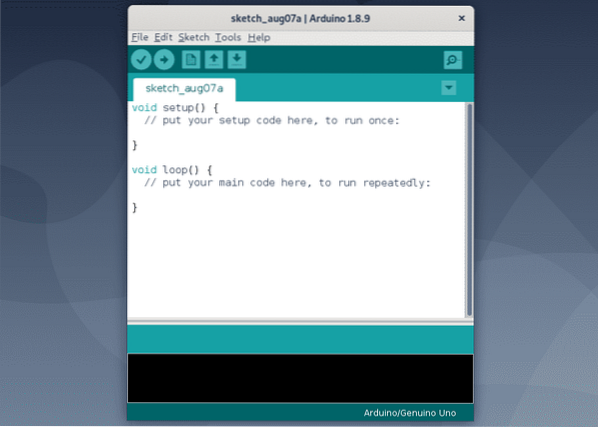
Seperti yang anda lihat dari Tolonglah > Mengenai Arduino, Saya menjalankan Arduino IDE 1.8.9. Ini adalah versi terbaru dari Arduino IDE pada masa penulisan.
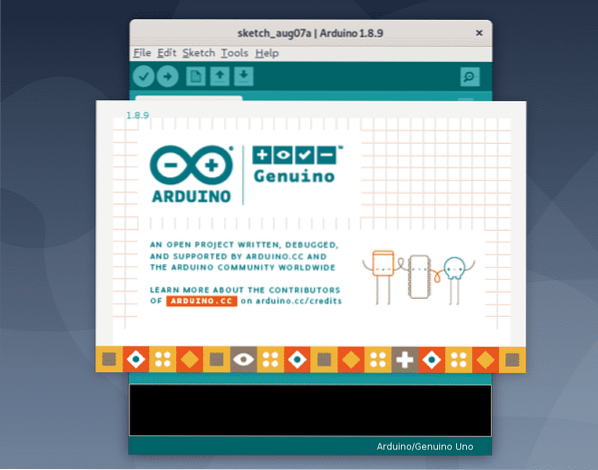
Jadi, begitulah cara anda memasang Arduino IDE di Debian 10. Terima kasih kerana membaca artikel ini.
 Phenquestions
Phenquestions


